Εάν χρειάζεστε περισσότερα σχήματα από αυτά που παρέχει ένα συγκεκριμένο πρότυπο Visio, έχετε μερικές επιλογές, ανάλογα με την έκδοση του Visio που χρησιμοποιείτε.
Εάν χρησιμοποιείτε την έκδοση συνδρομής του Visio, προστίθενται τακτικά και αυτόματα νέα στάμπο και πρότυπα στην εφαρμογή σας.
Σημείωση: Πρέπει Visio Πρόγραμμα 2 να επεξεργαστείτε στην εφαρμογή υπολογιστή Visio. Δεν είστε βέβαιοι ποια έκδοση του Visio χρησιμοποιείτε; Μπορείτε να ακολουθήσετε αυτές τις οδηγίες για να ελέγξετε ποια έκδοση έχετε.
Εύρεση σχημάτων και στάμπο σε Visio Πρόγραμμα 2
Μπορείτε να πραγματοποιήσετε αναζήτηση για σχήματα και στάμπο που είναι αποθηκευμένα τοπικά στη συσκευή σας. Μπορείτε επίσης να βρείτε άλλα στάμπο online που έχουν δημιουργηθεί από τρίτους ή από τη Microsoft.
-
Στο πλαίσιο αναζήτησης στο επάνω μέρος του παραθύρου Σχήματα , πληκτρολογήστε μια λέξη-κλειδί ή φράση (π.χ. "τρίγωνο").
Σημείωση: Εάν δεν βλέπετε το πλαίσιο αναζήτησης, ίσως χρειαστεί να το ενεργοποιήσετε. Επιλέξτε την καρτέλα Προβολή και, στη συνέχεια, επιλέξτε Παράθυρα εργασιών > Σχήματα. Εξακολουθείτε να μην βλέπετε το πλαίσιο αναζήτησης; Επιλέξτε το σύμβολο > στο επάνω μέρος του χάρακα στην αριστερή πλευρά της οθόνης σας.
-
Στην περιοχή Τοπικά, εμφανίζονται και κατηγοριοποιούνται τα αποτελέσματα της αναζήτησης με βάση τους τίτλους στάμπο του Visio.
-
Στην περιοχή Online (η οποία είναι διαθέσιμη όταν είστε συνδεδεμένοι στο Internet), θα βλέπετε σχήματα στο web από άλλες εταιρείες, συμπεριλαμβανομένης της Microsoft. Για να αποκτήσετε πρόσβαση σε αυτά τα σχήματα, κάντε τα εξής:
α. Επιλέξτε το στάμπο για να δείτε μια προεπισκόπηση.
β. Για να τοποθετήσετε το στάμπο στο φάκελο Τα σχήματά μου , επιλέξτε Λήψη.
γ. Αφού ολοκληρωθεί η λήψη, επιλέξτε Άνοιγμα για να εμφανίσετε το στάμπο στο τμήμα παραθύρου Σχήματα .
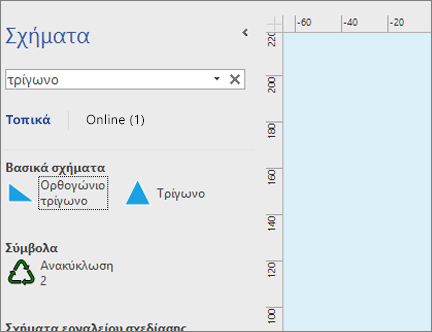
-
-
Για να επαναφέρετε την αναζήτηση στο τμήμα παραθύρου Σχήματα, διαγράψτε τη συμβολοσειρά αναζήτησης στο πλαίσιο αναζήτησης ώστε να εμφανιστεί το μήνυμα Αναζήτηση σχημάτων.
Σημείωση: Εάν δεν μπορείτε να δείτε το πλαίσιο κειμένου Αναζήτηση Σχημάτων στον πίνακα Σχήματα επάνω από την επιλογή Περισσότερα σχήματα, πρέπει να επιλέξετε την επιλογή Εμφάνιση Αναζήτηση σχήματος στο στοιχείο Επιλογές αρχείου > > Για προχωρημένους > Αναζήτηση σχήματος.
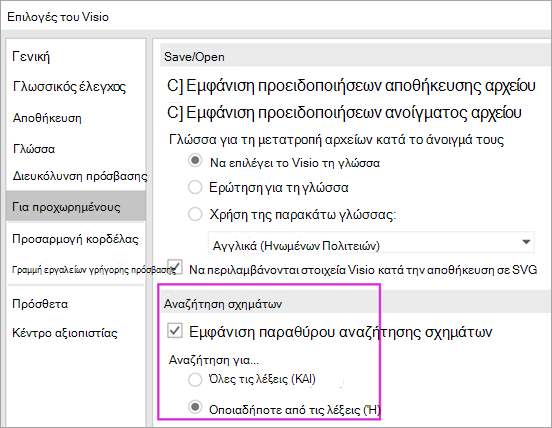
Η προεπιλεγμένη επιλογή για την αναζήτηση είναι να αναζητήσετε κείμενο που να ταιριάζει με όλες τις λέξεις (AND). Παρόλο που η αναζήτηση δεν κάνει διάκριση πεζών-κεφαλαίων, ταιριάζει με ολόκληρες λέξεις. Για παράδειγμα, η επιλογή "Air Cond" δεν θα βρει το σχήμα "Κλιματιστικό" όταν αυτή είναι η επιλεγμένη επιλογή.
Ωστόσο, εάν η επιλογή αλλάξει σε Οποιαδήποτε από τις λέξεις (OR), τότε το σχήμα "Κλιματιστικό" θα αντιστοιχιστεί, επειδή το όνομά του περιέχει τη λέξη "Air".
Όταν επιλέγετε ένα από τα πρωτότυπα σχήματα που βρέθηκαν στα τοπικά αποτελέσματα και το σύρετε στη σελίδα, ένα αντίγραφο του πρωτότυπου σχήματος προστίθεται πρώτα στο στάμπο εγγράφου. Μπορείτε να μεταφέρετε και να αποθέσετε αυτό το πρωτότυπο σχήμα από εκεί στη συνέχεια, αντί να το αναζητήσετε ξανά.
Επιλέξτε Τα σχήματα > Περισσότερα σχήματα > Εμφάνιση στάμπο εγγράφου για να προβάλετε τα πρωτότυπα σχήματα που χρησιμοποιούνται αυτή τη στιγμή στο έγγραφο.
Η αναζήτηση ελέγχει επίσης τις λέξεις-κλειδιά των σχημάτων. Για παράδειγμα, η αναζήτηση για τη λέξη "Πλακίδιο" φαίνεται να ταιριάζει κατά λάθος με τη λέξη "Τετραγωνική πέτρα", ωστόσο, μια εξέταση των λέξεων-κλειδιών του πρωτότυπου σχήματος αποκαλύπτει ότι περιέχει τη λέξη "πλακίδιο".
Οι εκδόσεις του Microsoft Visio που διαθέτουν ηλεκτρονική συνδρομή έχουν επίσης τη δυνατότητα να αναζητούν σχήματα σε έναν αριθμό στάμπο τρίτων κατασκευαστών που φιλοξενούνται από τη Microsoft. Για παράδειγμα, η αναζήτηση για τη λέξη "Πλακίδιο" δείχνει ότι βρίσκεται επίσης σε ένα στάμπο στο Internet, το οποίο, στη συνέχεια, μπορεί να επιλεγεί και να ληφθεί. Με αυτόν τον τρόπο θα γίνει λήψη ολόκληρου του στάμπο στο φάκελο Τα σχήματά μου σε έναν υποφάκελο με το όνομα της τρίτης υπηρεσίας παροχής. Αυτά τα στάμπο, καθώς και όλα τα πρωτότυπα σχήματα μέσα σε αυτά, είναι άμεσα διαθέσιμα για χρήση στις τρέχουσες και τις επόμενες περιόδους λειτουργίας. Αυτά τα στάμπο έχουν ελεγχθεί από τη Microsoft και είναι ασφαλή για χρήση.
Εύρεση άλλων σχημάτων στο Internet
Εάν έχετε σύνδεση στο Internet, μπορείτε να κάνετε αναζήτηση στο Κέντρο λήψης αρχείων της Microsoft για σχήματα ή στάμπο του Visio. Ορισμένα σχήματα των οποίων μπορείτε να κάνετε λήψη είναι τα εξής:
Τα σχήματα του Visio δημιουργούνται και από άτομα και εταιρείες εκτός της Microsoft. Εάν αναζητάτε πολύ συγκεκριμένα ή ασυνήθιστα σχήματα, μπορείτε να δοκιμάσετε και εταιρείες παροχής εκτός της Microsoft όπως οι εξής:
-
Κατασκευαστές εξοπλισμού Εάν αναζητάτε σχήματα που αναπαριστούν συγκεκριμένα τμήματα εξοπλισμού, συχνά, μπορείτε να τα βρείτε στην τοποθεσία web του κατασκευαστή του εξοπλισμού.
-
Οι πολυτιμότεροι επαγγελματίες (MVP)Mvp του Visio είναι ειδικοί του Visio που απαντούν ελεύθερα σε ερωτήσεις και προσφέρουν λύσεις, συμβουλές και προτάσεις, πιο συχνά στις ομάδες συζήτησης του Visio. Μπορείτε να βρείτε συχνά στάμπο σχημάτων στις τοποθεσίες web τους.
-
Άλλες εξωτερικές τοποθεσίες Ορισμένες τοποθεσίες στο Web (όπως τα στάμπο του NetZoom Visio και το Visio Cafe) που λειτουργούν από ανεξάρτητους χρήστες του Visio και επιχειρήσεις παρέχουν σχήματα και άλλα στοιχεία λήψης.
Για περισσότερες πληροφορίες, ανατρέξτε στα θέματα Εισαγωγή στάμπο από λήψη και Δημιουργία, αποθήκευση και κοινή χρήση προσαρμοσμένων στάμπο.
Επιδιόρθωση Αναζήτηση σχήματος στην εφαρμογή υπολογιστή του Visio σε Windows 11
Προς το παρόν (στις αρχές του 2022) η αναζήτηση σχημάτων δεν λειτουργεί σωστά σε Windows 11. Ακολουθεί μια επιδιόρθωση που μπορείτε να εφαρμόσετε στον υπολογιστή σας, η οποία επιδιορθώνει αυτό το πρόβλημα.
-
Ανοίξτε την εφαρμογή Υπηρεσίες. Στην αλφαβητική λίστα υπηρεσιών, βρείτε το Αναζήτηση των Windows.
-
Στο παράθυρο Ιδιότητες , στην καρτέλα Γενικά , αλλάξτε τον τύπο εκκίνησης σε Μη αυτόματα. Επιλέξτε OK.
-
Στην αλφαβητική λίστα, κάντε δεξί κλικ στην επιλογή Windows Αναζήτηση και επιλέξτε Διακοπή.
-
Ανοίξτε τον επεξεργαστή μητρώου (regedit.exe).
-
Στην προβολή δέντρου στα αριστερά, μεταβείτε στο: HKEY_LOCAL_MACHINE\SOFTWARE\Microsoft\Windows Search\PluginResourceData
-
Προσθήκη νέου κλειδιού DWORD (32 bit) με το όνομα: ShutoffThreshold
-
Κάντε διπλό κλικ στο στοιχείο ShutoffThreshold για να το επεξεργαστείτε. Ορίστε την τιμή δεδομένων σε ffffffff και, στη συνέχεια, επιλέξτε OK.
-
Στην προβολή δέντρου στα αριστερά, μεταβείτε στο: HKEY_LOCAL_MACHINE\SOFTWARE\Microsoft\Windows Search\PluginResourceData\{FAEA5B46-761B-400E-B53E-E805A97A543E}
-
Κάντε διπλό κλικ στο στοιχείο PenaltyBox για να το επεξεργαστείτε. Ορίστε την τιμή δεδομένων σε 0 και, στη συνέχεια, επιλέξτε OK.
-
Κλείστε τον επεξεργαστή μητρώου.
-
Επιστρέψτε στην εφαρμογή Υπηρεσίες. Στην αλφαβητική λίστα υπηρεσιών, βρείτε το Αναζήτηση των Windows. Αλλάξτε ξανά τον τύπο εκκίνησης σε Αυτόματα. Στη συνέχεια, κάντε δεξιό κλικ στην επιλογή Windows Αναζήτηση και επιλέξτε Έναρξη.
-
Στη γραμμή εργασιών, επιλέξτε Αναζήτηση

-
Στο παράθυρο διαλόγουΕπιλογές ευρετηρίου, επιλέξτε Για προχωρημένους. Στη συνέχεια, στην περιοχή Αντιμετώπιση προβλημάτων, επιλέξτε Αναδόμηση.
Μόλις ολοκληρωθεί η δημιουργία ευρετηρίου, η αναζήτηση σχημάτων θα πρέπει να αρχίσει να λειτουργεί σωστά και πάλι.
Δείτε επίσης
Εύρεση σχημάτων και στάμπο
Μπορείτε να πραγματοποιήσετε αναζήτηση για σχήματα και στάμπο που είναι αποθηκευμένα τοπικά στη συσκευή σας. Μπορείτε επίσης να αναζητήσετε στάμπο online, τα οποία έχουν δημιουργηθεί από τρίτους κατασκευαστές ή από τη Microsoft.
-
Στο πλαίσιο αναζήτησης στο επάνω μέρος του τμήματος παραθύρου Σχήματα, πληκτρολογήστε μια λέξη-κλειδί ή φράση (π.χ. "τρίγωνο").
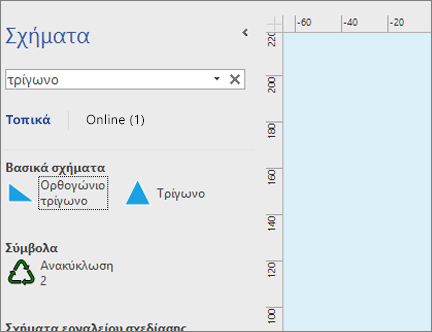
Σημείωση: Εάν δεν βλέπετε το πλαίσιο αναζήτησης, ίσως χρειαστεί να το ενεργοποιήσετε. Επιλέξτε την καρτέλα Προβολή και, στη συνέχεια, επιλέξτε Παράθυρα εργασιών > Σχήματα. Εξακολουθείτε να μην βλέπετε το πλαίσιο αναζήτησης; Επιλέξτε το σύμβολο > στο επάνω μέρος του χάρακα στην αριστερή πλευρά της οθόνης σας.
-
Στην περιοχή Τοπικά, εμφανίζονται και κατηγοριοποιούνται τα αποτελέσματα της αναζήτησης με βάση τους τίτλους στάμπο του Visio.
-
Στην περιοχή Online, εάν υπάρχει, θα δείτε τα σχήματα που είναι διαθέσιμα στο Web από άλλες εταιρείες, συμπεριλαμβανομένης της Microsoft. Για να αποκτήσετε πρόσβαση σε αυτά τα σχήματα, κάντε τα εξής:
α. Επιλέξτε το στάμπο για να δείτε μια προεπισκόπηση.
β. Για να τοποθετήσετε το στάμπο στο φάκελο Τα σχήματά μου , επιλέξτε Λήψη.
γ. Αφού ολοκληρωθεί η λήψη, επιλέξτε Άνοιγμα για να εμφανίσετε το στάμπο στο τμήμα παραθύρου Σχήματα .
-
-
Για να επαναφέρετε την αναζήτηση στο τμήμα παραθύρου Σχήματα, διαγράψτε τη συμβολοσειρά αναζήτησης στο πλαίσιο αναζήτησης ώστε να εμφανιστεί το μήνυμα Αναζήτηση σχημάτων.
Η προεπιλεγμένη επιλογή για την αναζήτηση είναι να αναζητήσετε κείμενο που να ταιριάζει με όλες τις λέξεις (AND). Παρόλο που η αναζήτηση δεν κάνει διάκριση πεζών-κεφαλαίων, ταιριάζει με ολόκληρες λέξεις. Για παράδειγμα, η επιλογή "Air Cond" δεν θα βρει το σχήμα "Κλιματιστικό" όταν αυτή είναι η επιλεγμένη επιλογή.
Ωστόσο, εάν η επιλογή αλλάξει σε Οποιαδήποτε από τις λέξεις (OR), τότε το σχήμα "Κλιματιστικό" θα αντιστοιχιστεί, επειδή το όνομά του περιέχει τη λέξη "Air".
Όταν επιλέγετε ένα από τα πρωτότυπα σχήματα που βρέθηκαν στα τοπικά αποτελέσματα και το σύρετε στη σελίδα, ένα αντίγραφο του πρωτότυπου σχήματος προστίθεται πρώτα στο στάμπο εγγράφου. Μπορείτε να μεταφέρετε και να αποθέσετε αυτό το πρωτότυπο σχήμα από εκεί στη συνέχεια, αντί να το αναζητήσετε ξανά.
Επιλέξτε Σχήματα > Περισσότερα σχήματα > Εμφάνιση στάμπο εγγράφου για να προβάλετε τα πρωτότυπα σχήματα που χρησιμοποιούνται αυτή τη στιγμή στο έγγραφο.
Η αναζήτηση ελέγχει επίσης τις λέξεις-κλειδιά των σχημάτων. Για παράδειγμα, η αναζήτηση για τη λέξη "Πλακίδιο" φαίνεται να ταιριάζει κατά λάθος με τη λέξη "Τετραγωνική πέτρα", ωστόσο, μια εξέταση των λέξεων-κλειδιών του πρωτότυπου σχήματος αποκαλύπτει ότι περιέχει τη λέξη "πλακίδιο".
Εύρεση σχημάτων στο Web
Εάν έχετε σύνδεση Internet, μπορείτε να αναζητήσετε σχήματα στο Web.
Μπορείτε να βρείτε σχήματα κάνοντας αναζήτηση στο Κέντρο λήψης αρχείων της Microsoft για σχήματα visio.
Τα σχήματα του Visio δημιουργούνται και από άτομα και εταιρείες εκτός της Microsoft. Εάν αναζητάτε πολύ συγκεκριμένα ή ασυνήθιστα σχήματα, μπορείτε να δοκιμάσετε και εταιρείες παροχής εκτός της Microsoft όπως οι εξής:
-
Κατασκευαστές εξοπλισμού Εάν αναζητάτε σχήματα που αναπαριστούν συγκεκριμένα τμήματα εξοπλισμού, συχνά, μπορείτε να τα βρείτε στην τοποθεσία web του κατασκευαστή του εξοπλισμού.
-
Οι πολυτιμότεροι επαγγελματίες (MVP)Mvp του Visio είναι ειδικοί του Visio που απαντούν ελεύθερα σε ερωτήσεις και προσφέρουν λύσεις, συμβουλές και προτάσεις, πιο συχνά στις ομάδες συζήτησης του Visio. Μπορείτε να βρείτε συχνά στάμπο σχημάτων στις τοποθεσίες web τους.
-
Άλλες εξωτερικές τοποθεσίες Ορισμένες τοποθεσίες στο Web (όπως τα στάμπο του NetZoom Visio και το Visio Cafe) που λειτουργούν από ανεξάρτητους χρήστες του Visio και επιχειρήσεις παρέχουν σχήματα και άλλα στοιχεία λήψης.
Για περισσότερες πληροφορίες, ανατρέξτε στα θέματα Εισαγωγή στάμπο από λήψη και Δημιουργία, αποθήκευση και κοινή χρήση προσαρμοσμένων στάμπο.
Επιδιόρθωση Αναζήτηση σχήματος στην εφαρμογή υπολογιστή του Visio σε Windows 11
Προς το παρόν (στις αρχές του 2022) η αναζήτηση σχημάτων δεν λειτουργεί σωστά σε Windows 11. Ακολουθεί μια επιδιόρθωση που μπορείτε να εφαρμόσετε στον υπολογιστή σας, η οποία επιδιορθώνει αυτό το πρόβλημα.
-
Ανοίξτε την εφαρμογή Υπηρεσίες. Στην αλφαβητική λίστα υπηρεσιών, βρείτε το Αναζήτηση των Windows.
-
Στο παράθυρο Ιδιότητες , στην καρτέλα Γενικά , αλλάξτε τον τύπο εκκίνησης σε Μη αυτόματα. Επιλέξτε OK.
-
Στην αλφαβητική λίστα, κάντε δεξί κλικ στην επιλογή Windows Αναζήτηση και επιλέξτε Διακοπή.
-
Ανοίξτε τον επεξεργαστή μητρώου (regedit.exe).
-
Στην προβολή δέντρου στα αριστερά, μεταβείτε στο: HKEY_LOCAL_MACHINE\SOFTWARE\Microsoft\Windows Search\PluginResourceData
-
Προσθήκη νέου κλειδιού DWORD (32 bit) με το όνομα: ShutoffThreshold
-
Κάντε διπλό κλικ στο στοιχείο ShutoffThreshold για να το επεξεργαστείτε. Ορίστε την τιμή δεδομένων σε ffffffff και, στη συνέχεια, επιλέξτε OK.
-
Στην προβολή δέντρου στα αριστερά, μεταβείτε στο: HKEY_LOCAL_MACHINE\SOFTWARE\Microsoft\Windows Search\PluginResourceData\{FAEA5B46-761B-400E-B53E-E805A97A543E}
-
Κάντε διπλό κλικ στο στοιχείο PenaltyBox για να το επεξεργαστείτε. Ορίστε την τιμή δεδομένων σε 0 και, στη συνέχεια, επιλέξτε OK.
-
Κλείστε τον επεξεργαστή μητρώου.
-
Επιστρέψτε στην εφαρμογή Υπηρεσίες. Στην αλφαβητική λίστα υπηρεσιών, βρείτε το Αναζήτηση των Windows. Αλλάξτε ξανά τον τύπο εκκίνησης σε Αυτόματα. Στη συνέχεια, κάντε δεξιό κλικ στην επιλογή Windows Αναζήτηση και επιλέξτε Έναρξη.
-
Στη γραμμή εργασιών, επιλέξτε Αναζήτηση

-
Στο παράθυρο διαλόγουΕπιλογές ευρετηρίου, επιλέξτε Για προχωρημένους. Στη συνέχεια, στην περιοχή Αντιμετώπιση προβλημάτων, επιλέξτε Αναδόμηση.
Μόλις ολοκληρωθεί η δημιουργία ευρετηρίου, η αναζήτηση σχημάτων θα πρέπει να αρχίσει να λειτουργεί σωστά και πάλι.
Δείτε επίσης
Υπάρχουν πολλά διαγράμματα και σχήματα στο Visio για το Web. Για να εντοπίσετε ένα συγκεκριμένο διάγραμμα ή σχήμα, μπορείτε να πραγματοποιήσετε αναζήτηση για αυτά. Πληκτρολογήστε μια λέξη ή φράση για να βρείτε ονόματα διαγραμμάτων, σχήματα ή τα ονόματα, το κείμενο και τα δεδομένα σχήματος που σχετίζονται με ένα διάγραμμα.
Αναζήτηση για διαγράμματα στη σελίδα προορισμού του Visio για το Web
-
Ανοίξτε τη σελίδα προορισμού του Visio χρησιμοποιώντας την εκκίνηση εφαρμογών

-
Στο πλαίσιο Αναζήτηση, στο επάνω μέρος της σελίδας, πληκτρολογήστε μια λέξη-κλειδί ή φράση.

Το Visio για το Web προτείνει αυτόματα αποτελέσματα καθώς πληκτρολογείτε. Τα αποτελέσματα εμφανίζονται στην προβολή "Συλλογή".
-
Επιλέξτε ένα διάγραμμα για να το ανοίξετε.
-
Για να επιστρέψετε στην προβολή Συλλογή, επιλέξτε < Αναζήτηση Αποτελέσματα.
Αναζήτηση για σχήματα κατά την επεξεργασία ενός διαγράμματος
Μπορείτε να αναζητήσετε συγκεκριμένα σχήματα που θέλετε να προσθέσετε στο διάγραμμα. Για παράδειγμα, μπορεί να θέλετε να πραγματοποιήσετε αναζήτηση για συγκεκριμένα σχήματα που δεν υπάρχουν σε ένα στάμπο, όπως πλαίσια τίτλου, βέλη, μαθηματικά, γραφήματα, πλαίσια, αστέρια και σύμβολα.
-
Ανοίξτε το διάγραμμα για επεξεργασία.
-
Στο πλαίσιο Αναζήτηση, στο επάνω μέρος της παλέτας "Σχήματα", πληκτρολογήστε μια λέξη-κλειδί ή φράση.
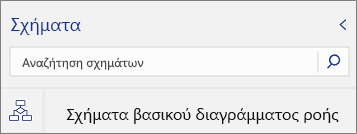
Το Visio για το Web προτείνει αυτόματα αποτελέσματα καθώς πληκτρολογείτε. Τα αποτελέσματα εμφανίζονται στην παλέτα "Σχήματα".
-
Για να ανοίξετε το σχήμα που θέλετε, επιλέξτε το.
-
Για να επιστρέψετε στην προβολή συνόλων σχημάτων, επιλέξτε ένα εικονίδιο στην περιοχή καρτελών "Σχήμα".
Αναζήτηση για σχήματα κατά την προβολή ενός διαγράμματος
Μπορείτε να αναζητήσετε συγκεκριμένα σχήματα που βρίσκονται στο διάγραμμα.
-
Ανοίξτε το διάγραμμα για προβολή.
-
Επιλέξτε Εμφάνιση περισσότερων εντολών (...) και, στη συνέχεια, επιλέξτε Εύρεση (Ctrl+F).
-
Πληκτρολογήστε μια λέξη ή φράση. Τα αποτελέσματα εμφανίζονται στο παράθυρο Εύρεση.
-
Για να εντοπίσετε το σχήμα που θέλετε, επιλέξτε το.
-
Για να κλείσετε το παράθυρο Εύρεση, επιλέξτε Κλείσιμο (X).
Δείτε επίσης
Προβολή, δημιουργία και επεξεργασία ενός διαγράμματος στο Visio για το Web










